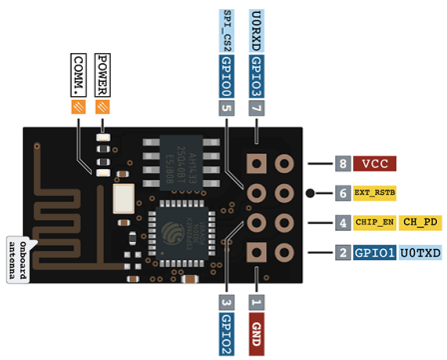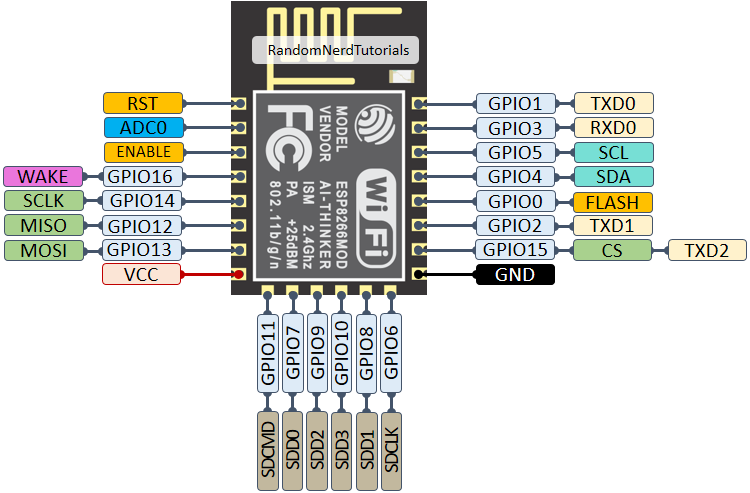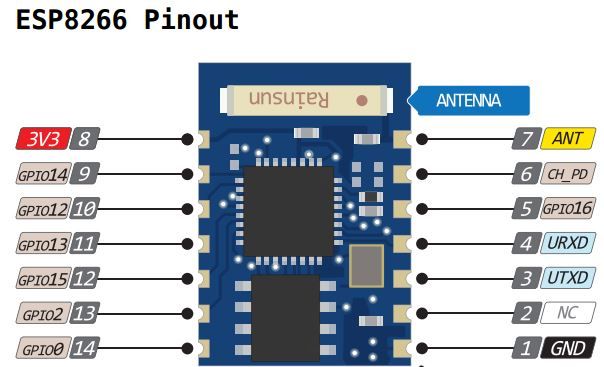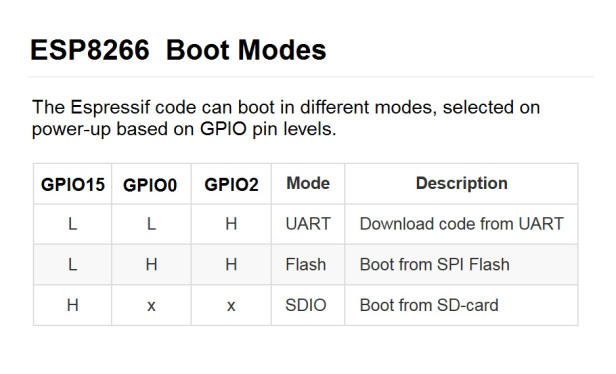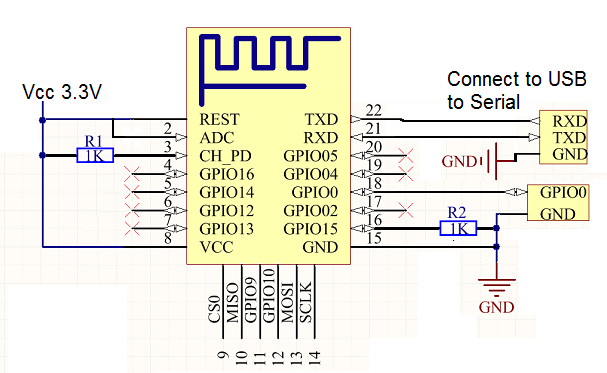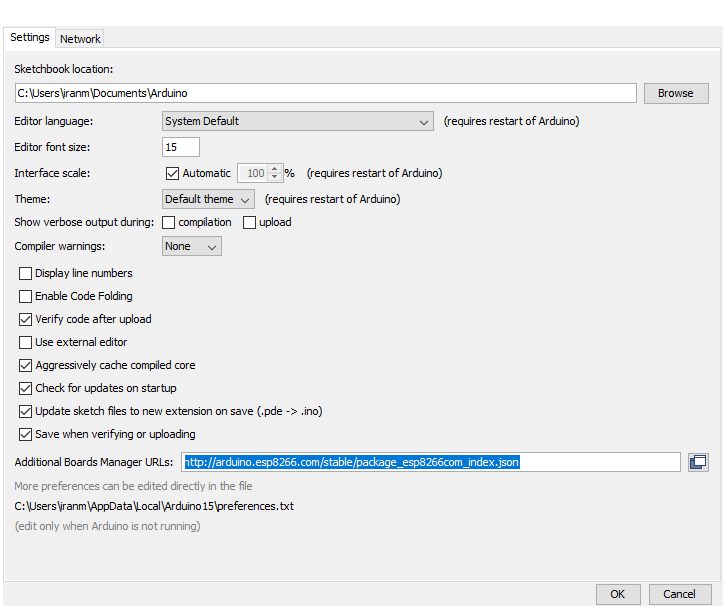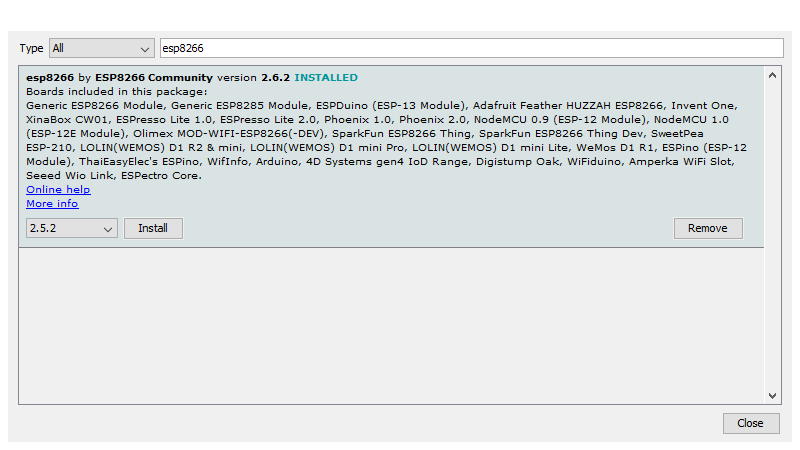راه اندازی ماژول های ESP8266
ماژول های ESP8266 دارای مدل های مختلفی هستند که در تمامی آن ها از SoC قدرتمند ESP8266EX استفاده شده است . این ماژول ها یکی از ارزان ترین پلتفرم ها در جهت اجرای پروژه های IoT هستند . ماژول های ESP8266 قابلیت های زیادی دارند که از مهمترین آن ها پشتیبانی از TCP/IP و IEEE802.11 است که امکان ارتباط WiFi را در هردو حالت Server و Client دارند . به راحتی توسط این ماژول های می توان به مودم های WiFi متصل شد یا نقاط دسترسی WiFi ساخت . کمپانی ESPressif سازنده SoC های ESP8266EX مستندات زیادی را در رابطه با راه اندازی و به کارگیری این ماژول ها ارائه کرده است . در آموزش های ESPressif از PlatformIO برای توسعه ESP8266 استفاده شده است ، PlatformIO در قالب یک اکستنشن VS Code است که از آن برای توسعه MBED و پلتفرم های IoT استفاده می شود . ما در این آموزش نحوه راه اندازی ماژول های ESP8266 در آردوینو IDE بررسی خواهیم کرد . با ارائه هسته ESP8266 و کتابخانه های آن از سوی ESPressif برای ESP8266 ، آردوینو IDE یکی از راه کار های ساده و قوی در جهت توسعه ESP8266 است . با وجود هزاران کتابخانه آردوینو و مثال های متعدد راه اندازی این SoC ها در آردوینو IDE کار ساده تری است .
ماژول های ESP8266 در انواع مختلفی در بازار وجود دارند . همچنین برد های توسعه زیادی برای این ماژول های وجود دارد از جمله برد های NodeMCU . راه اندازی اولیه این برد ها در آردوینو IDE به یک شکل است . وقتی برای اولین بار می خواهید یک ماژول ESP8266 را در آردوینو IDE پروگرام کنید باید یک سری تنظیمات را در آردوینو IDE اعمال کنید که هدف ما پرداختن به این موضوع است .
نحوه اتصال ESP8266 به کامپیوتر :
بوت لودر ماژول های ESP8266 قابلیت پروگرام کردن از طریق UART را دارد . در برد های توسعه ESP8266 معمولا مبدل های USB-TTL در نظر گرفته شده است به همین دلیل نیاز به هیچ قطعه خارجی وجود ندارد . اما در ماژول های ESP8266 همانند ESP01 ، ESP12 F و… به دلیل اینکه هیچ مبدل USB-TTL ندارند باید از مبدل های USB-TTL استفاده نمود . در اتصال مبدل به ماژول های ESP8266 همانند هر ارتباط UART دیگری باید پین RX مبدل به پین TX ماژول و پین های TX مبدل به RX ماژول ESP8266 متصل گردد . در شکل زیر پین های ماژول های مختلف ESP8266 نمایش داده شده است :
پین هایی که TXD0 و RXD0 نمایش داده شده اند همان پین های TX و RX ارتباط UART هستند .
نکته : پین CS در ماژول های ESP8266 جهت فعال سازی ماژول می باشد و باید به 3.3V+ متصل شود .
مد های راه اندازی ESP8266 :
ماژول های ESP8266 دارای 3 حالت کاری اند که از این مد ها تنها 2 مد آن را در این جا مورد بررسی قرار می دهیم . مد اول همان مد اجرا است که در آن ESP8266 برنامه کاربر را اجرا میکند . مد دوم مد پروگرام است که در این حالت ماژول در انتظار پروگرام شدن برنامه جدید می ماند . برای پروگرام کردن ماژول ابتدا باید آن را به مد پروگرام ببرید و پس از آپلود برنامه ، ماژول را در مد اجرا قرار دهید . برای کنترل این مد ها از پین های GPIO0 ، GPIO15 و GPIO2 استفاده می شود . در جدول زیر مد های کاری و حالات مختلف پین ها نمایش داده شده است :
برای پروگرام کردن پین GPIO2 را به 3.3 ولت و GPIO0 را به GND متصل کنید . برای حالت اجرا نیز پین های GPIO0 و GPIO2 را به 3.3 ولت متصل کنید .
نکته : به جای اتصال پین ها به VCC می توانید آن ها را آزاد بزارید . اما در حالتی که پین باید به زمین متصل باشد ، حتما باید پین را به GND متصل کنید .
با توجه به جدول وفوق و همچنین چینش پین ها در ماژول های مختلف می توانید به صورت زیر ماژول را به کامپیوتر متصل کنید :
در شماتیک فوق خروجی های TX ، RX و GND را به ترتیب به RX ، TX و GND مبدل USB-TTL متصل کنید . همچنین در این مدار GPIO0 آزاد است که می توانید با اتصال آن به GND ماژول را به مد اجرا ببرید و یا برای پرو گرام کردن آن را آزاد بزارید (یا به 3.3V متصل کنید ) .
نکته مهم راجب به پروگرام کردن و راه اندازی ماژول های ESP8266 این است که این ماژول ها دارای تغذیه 3.3 ولتی هستند و همچنین پین های ارتباطی آن ها با منطق بالاتر از 3.3 ولت سازگار نمی باشد . به همین دلیل از مبدل های USB-TTL ای استفاده کنید که حالت 3.3 ولتی نیز داشته باشند (مانند مدل FT232 ) .
برنامه ریزی در آردوینو IDE :
پس از اتصال مدار فوق ، باید مراحل زیر را در آردوینو IDE انجام دهید :
1) ابتدا از منو File گزینه Preferences را بزنید .
2) متن پایین را در قسمت Additional Boards Manager URL وارد کرده و
سپس ok را بزنید :
http://arduino.esp8266.com/stable/package_esp8266com_index.json
3)سپس از منو Tools گزینه Boards را زده و روی Board Manager کلیک کنید.
4) در پنجره باز شده ESP8266 را سرچ کرده و فایل های موجود را مطابق تصویر زیر دانلود کرده تا برد های ESP8266 به IDEآردوینو اضافه شوند.
5) پس از مراحل فوق مبدل USB-TTL را به کامپیوتر متصل کنید (مبدل باید طبق شماتیک بالا به ESP8266 متصل گردیده باشد) . سپس از منوی Tools و قسمت Port پورتی که مبدل له آن متصل است را انتخاب کنید . حال با می توانید برنامه خود را آپلود کنید (قبل از آپلود برنامه پین های ماژل را طبق جدول بالا و توضیحات بر روی مد پروگرام قرار دهید ) .
6)پس از اپلود شدن برنامه یک بار مدار را از کامپیوتر جدا و ماژول را بر روی مد اجرا قرار دهید و سپس آن را به کامپیوتر متصل کنید .
می توانید توضیحات و آموزش های هر کدام از مدل های ESP8266 را در زیر دانلود کنید :